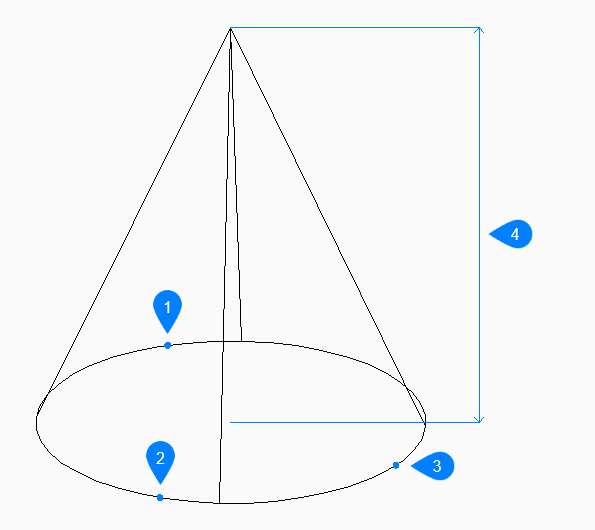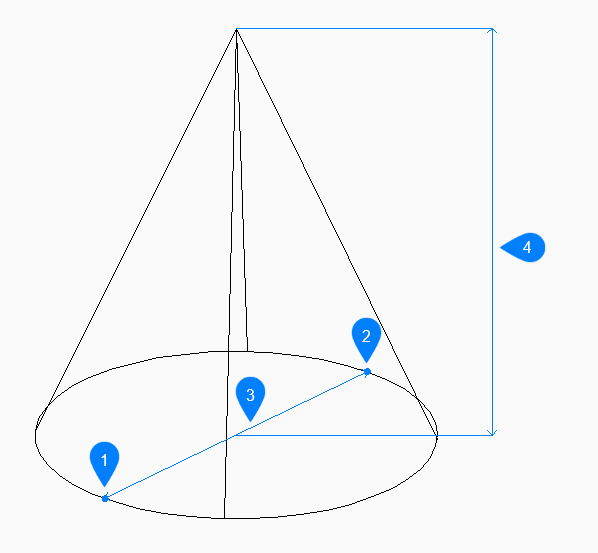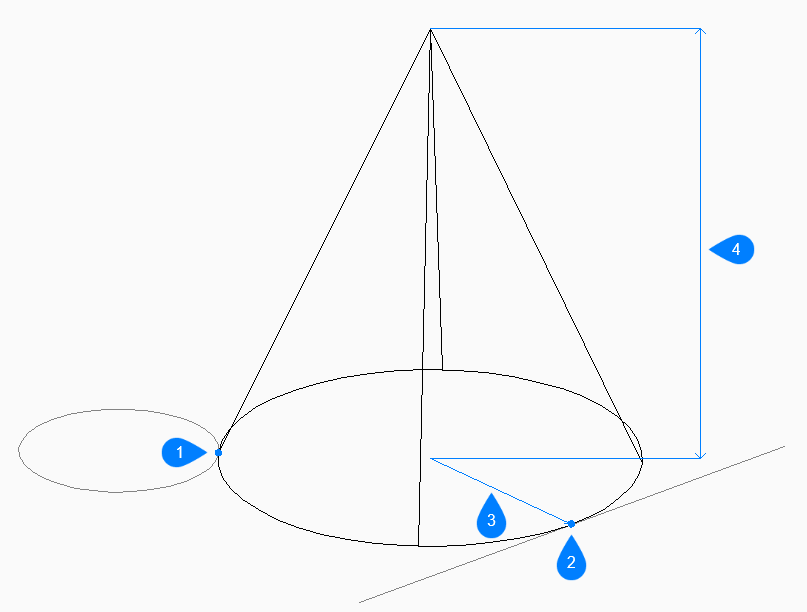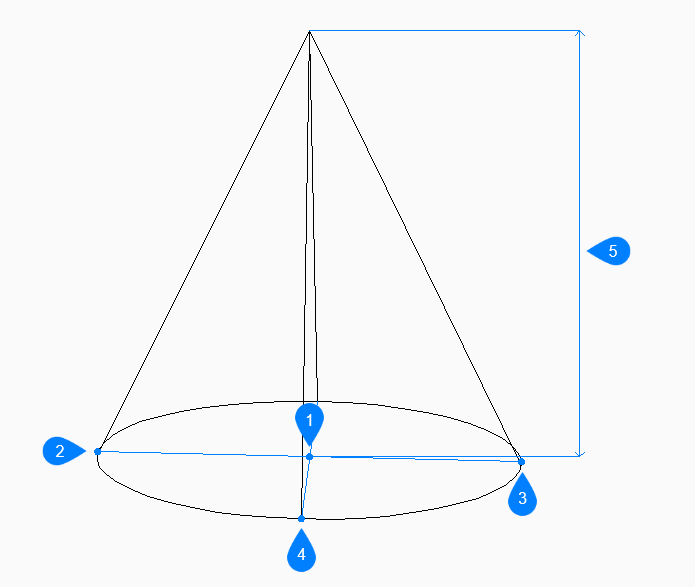CONE [円錐]
円錐の形状をした3Dソリッドを作成します。
Note: BricsCAD Lite では3Dソリッドをサポートしていないため、CONEコマンドはAI_CONEコマンドを起動します。

アイコン:
説明
円錐または楕円錐の形状をした3Dソリッドを作成します。中心、半径、直径、3点、2点、接線、軸の端点、高さなどのオプションを組み合わせて選択できます。 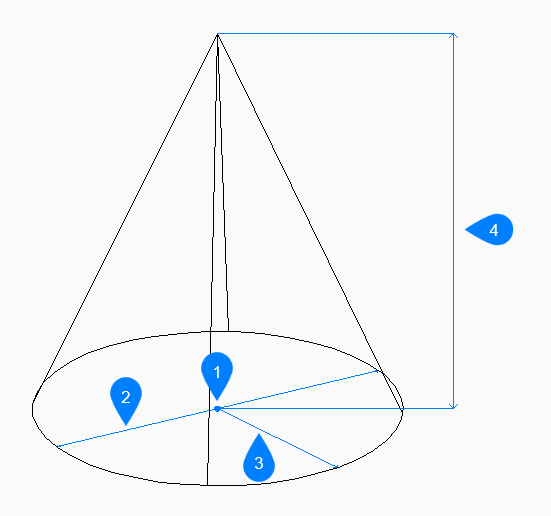
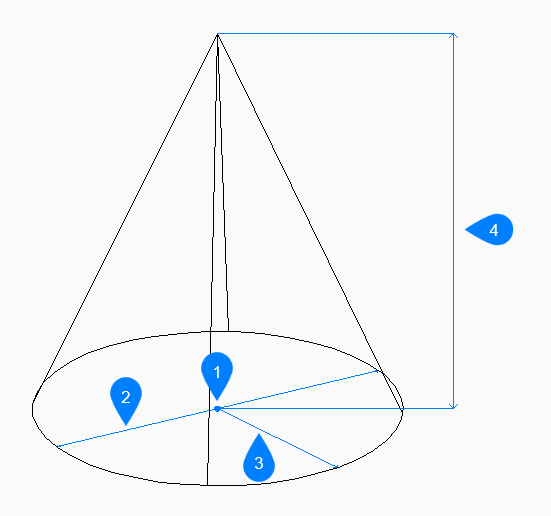
- 面の3D中心
- 直径寸法
- 半径寸法
- 高さを指定
円錐の作成方法
このコマンドでは、以下の5通りの方法で円錐の作成を開始します。
- 中心点
- 3点
- 2点
- 接-接-半径
- 楕円形状
- 中心点
- 底面の中心を指定して円錐の作成を開始します。次に以下を行います。
- 円錐の底面の半径
- 円錐の底面の半径を指定します。
- 高さを指定
- 円錐の高さを指定します。
- 3点
- 底面の円周上の3点の1点目を指定して円錐の作成を開始します。次に以下を行います。
- 2点目
- 円周上の2点目を指定します。
- 3点目
- 円周上の3点目を指定します。
- 高さを指定
- 円錐の高さを指定します。
- 2点
- 底面の円周上の2点の1点目を指定して円錐の作成を開始します。次に以下を行います。
- 直径の2点目の端点
- 直径上の2点目を指定します。 この2点で底面の直径が決まります。
- 高さを指定
- 円錐の高さを指定します。
- 接-接-半径
- 最初の図形で接点を選択して円錐の作成を開始します。次に以下を行います。
- 二つ目の接線の図形上の点を指定:
- 2つ目の図形で接点を選択します。
- 円の半径
- 底辺の有効な半径を指定します。選択した接線では不可能な半径を指定した場合、接線と半径を指定し直すよう指示するプロンプトが表示されます。
- 高さを指定
- 円錐の高さを指定します。
- 楕円形状
- 楕円の軸の1点目の端点を指定して楕円錐の作成を開始します。次に以下を行います。
- 楕円の軸の2点目の端点
- 楕円の軸の2点目の端点を指定します。
- 楕円の軸のもう一方の端点
- もう一方の楕円軸の半径を指定します。
- 高さを指定
- 円錐の高さを指定します。
CONEコマンドオプション
円錐の作成を開始すると、以下のオプションを選択できます。
- 2点
- 任意の2点間の距離で円錐の高さを指定します。
- 軸の端点
- 軸の端点を指定して3D空間での円錐の高さと方向を定義します。もう一方の軸の端点には底面の中心が使われます。
- 上部半径
- 円錐の上面の半径を指定します。半径が0より大きいと、上面が平らな円錐形になります。
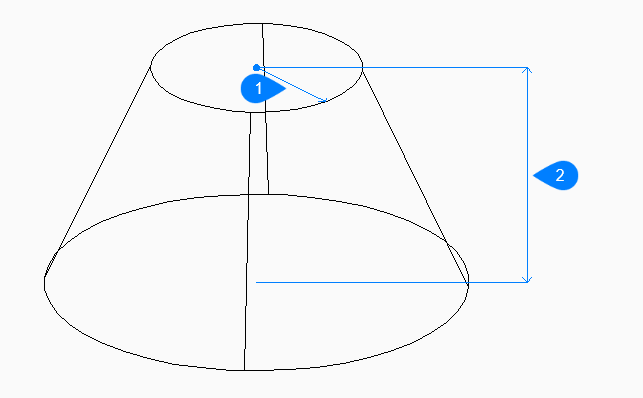
- 上部半径
- 高さを指定
- 直径寸法
- 円錐底面の直径を指定します。